フレンドとパルワールドをマルチプレイする方法まとめ【ゲームホスト】

パルワールド(Palworld)、フレンドとパルワールドをマルチプレイする方法についてまとめています。
パルワールドを友達と一緒に遊ぼうとしている方は必見です。
是非参考にしてみてください。
フレンドとマルチサーバーでパルワールドを一緒に遊ぶ方法
- 自分のワールドに参加してもらう(ホスト)
- 参加する人数(最大4人)によって自分のPCに負担がかかる
- 自分がゲームをやめるとワールドが閉じる
- 公式サーバーで遊ぶ
- 大人数で遊べるが、他のプレイヤーもいる
- 自分でサーバーを立てて大人数で遊ぶ
- 大人数でも遊べる
- サーバー代/設備代や電気料がかかる
- サーバーに関する知識が必要
パルワールドをフレンドと一緒に遊ぶ方法は、上記3種類ほどあります。
一番おすすめは「自分でワールドをホストして友達に参加してもらう方法」ですね。
サーバーを立てるのは一緒に遊びたい友達が増えてきてからでいいと思います。
レンタルサーバーを利用して、サーバー初心者でも個人サーバーが構築できる方法を紹介しました。
個人サーバーに興味がある方はぜひ読んでみてください!
ゲームホストのマルチプレイへ参加する方法

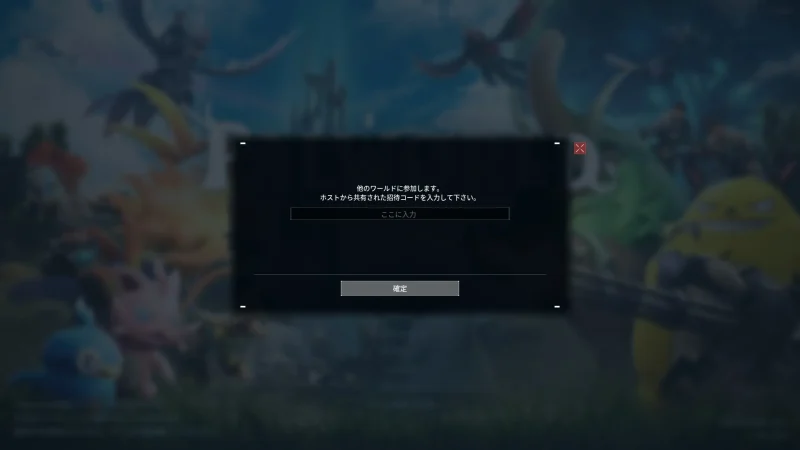
サーバーに参加する人は、トップメニューから「マルチプレイに参加する(招待コード)」を選択しましょう。
あとはサーバーをホストしてくれている人から、招待コードをもらってサーバーに参加しましょう。
個人ワールドにIPアドレスを入力して参加する方法
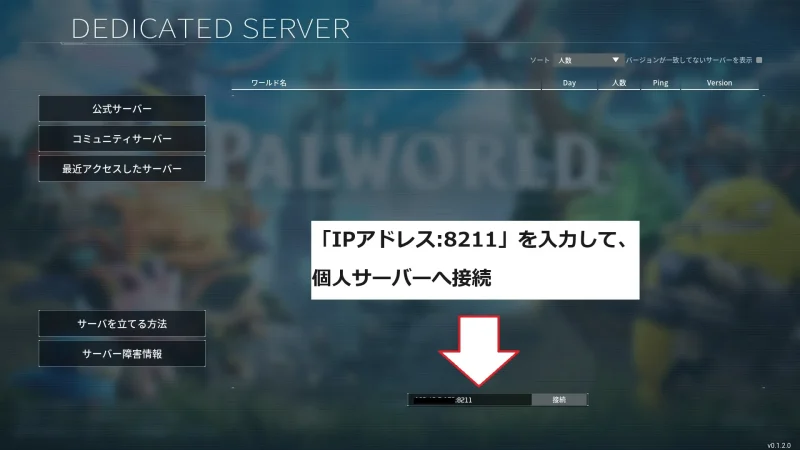
個人ワールドに参加する際は、「マルチプレイに参加する(専用サーバー)」を選択しましょう。
画面下部にIPアドレスを入力して「接続」する項目があるので、「IPアドレス:8211」を入力すると個人サーバーへ参加できます。
IPアドレスは個人サーバーを立てている方から教えてもらってください。
自分のワールドをホストしてフレンドに参加してもらうまでの手順
以降は実際にゲームワールドをホストして、友達と一緒にマルチプレイするまでの手順を解説していきます。
ホストするプレイヤーは「ゲームを開始する」を選択しよう

サーバーホストする方は、「ゲームを開始する」へ進んでいきましょう。
新規ワールドを作成、もしくは前に作成したワールドを選択する
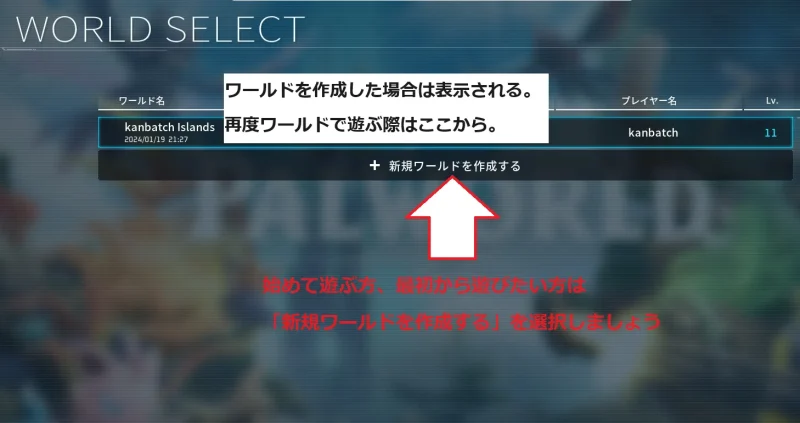
遊ぶワールドを選択しましょう。
一度ワールドを作成した場合には、リストに表示されます。
新しく始める場合には、「新規ワールドを作成する」へ進みましょう。
マルチプレイをONし、お好みでワールドのカスタム設定しよう
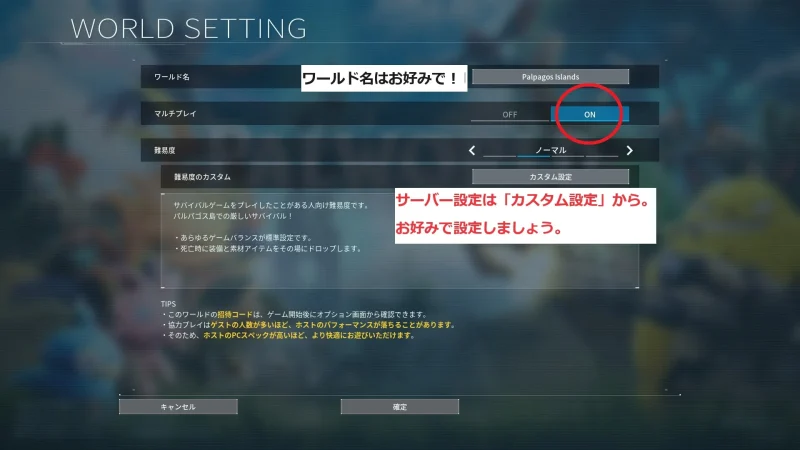
- ワールド名
- お好みで
- マルチプレイ
- ON
- 難易度のカスタム
- お好みで設定
ちなみに、ワールド設定のカスタマイズは細かく設定できます。
最初はデフォルトで十分だと思いますが、夜の時間は短くしてもいいかもしれません。
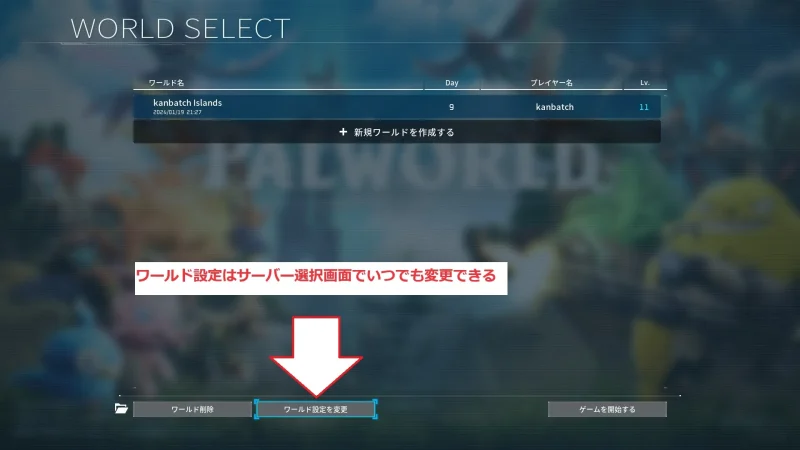
ちなみに「ワールド設定の変更」は、ワールド選択の画面でいつでも再度変更できますのでご安心ください。
招待コードをフレンドに送ろう
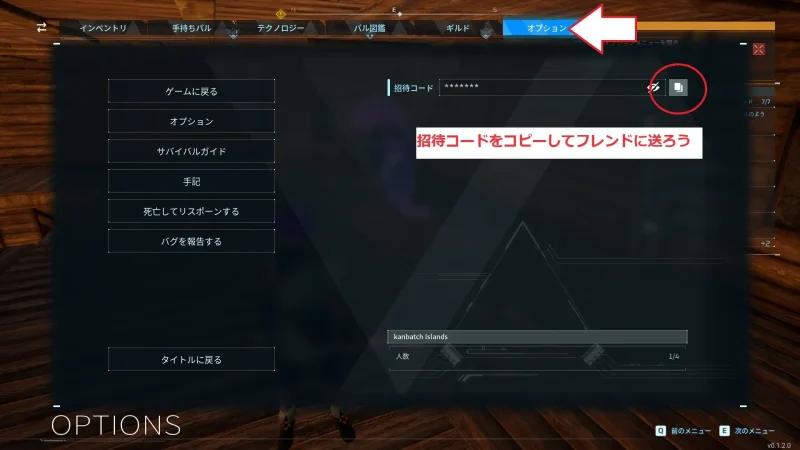
ワールドの参加に必要な招待コードは、ゲーム内の「オプション」で確認やコピーができます。
ワールドの起動毎に、招待コードは更新されます。
一度ホストがゲームを落としてしまったら、また再度招待コードを送りなおす必要があるというわけです。
あとがき
筆者も個人サーバーを立ててみました。
その時の情報をまとめていますので、気になる方はこちらもどうぞ!














